Come riparare l'installazione di Windows 11
Aggiornato gennaio 2024: Smetti di ricevere messaggi di errore e rallenta il tuo sistema con il nostro strumento di ottimizzazione. Scaricalo ora a - > questo link
- Scaricare e installare lo strumento di riparazione qui.
- Lascia che scansioni il tuo computer.
- Lo strumento sarà quindi ripara il tuo computer.
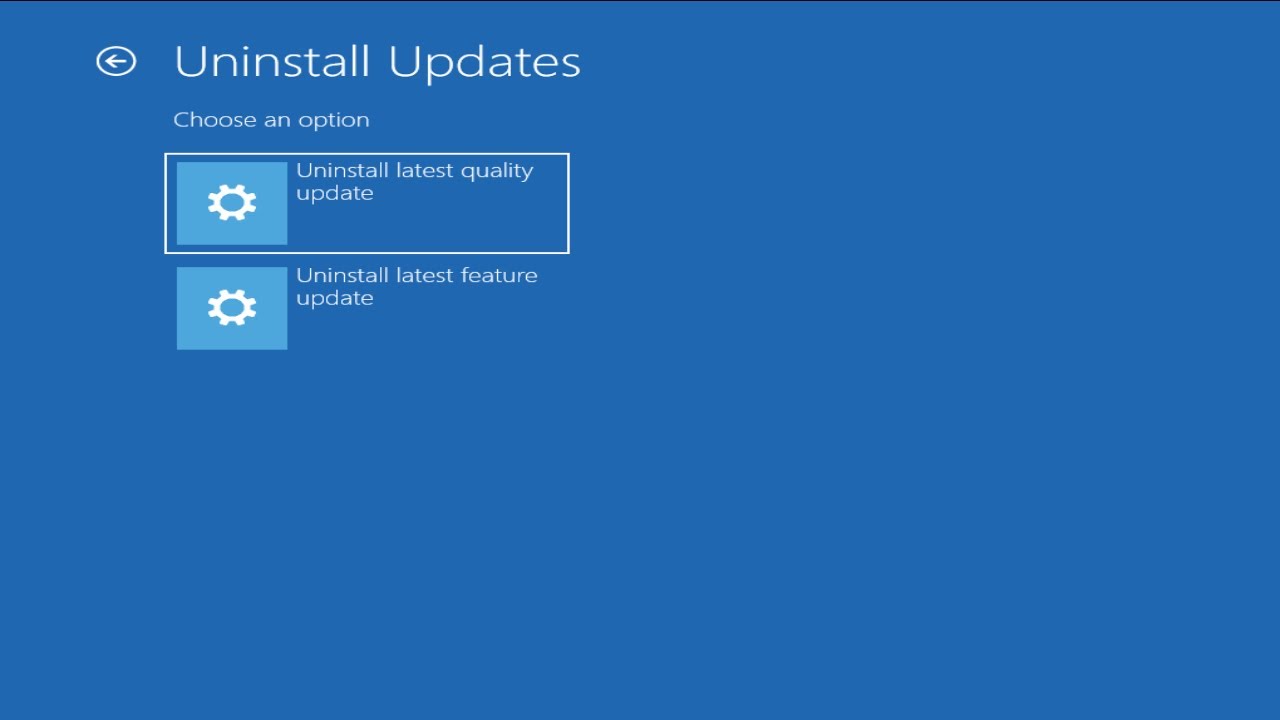
- Eseguite il backup dei vostri dati: Prima di iniziare, è sempre una buona idea fare un backup dei vostri dati importanti nel caso in cui qualcosa vada storto durante il processo di installazione della riparazione.
- Scaricate lo strumento di creazione di edia di Windows: Per riparare l'installazione di Windows 11, è necessario avere accesso a un supporto di nstallazione di Windows.Se non lo avete già, potete crearlo usando il Media Creation Tool di Microsoft.
- Avviare dal supporto di installazione: Una volta che hai creato il supporto di installazione, avvia il tuo computer da esso.Potrebbe essere necessario cambiare l'ordine di avvio nel BIOS o nell'UEFI per far sì che questo accada.
- Scegliete "Ripara il tuo computer": Quando ti viene presentata la prima schermata del programma di installazione, scegli "Repair your computer" invece di "Install now".
- Selezionate "Prompt dei comandi": Nell'ambiente di ripristino, seleziona "Prompt dei comandi" dall'elenco delle opzioni presentate.
- Esegui la scansione SFC: Nel Prompt dei comandi, digitate sfc /scannow e premete Invio per eseguire una scansione del system file checker che tenterà di correggere qualsiasi file corrotto sul vostro sistema.Aspettate che questo processo finisca prima di procedere.
- Eseguire la scansione DISM: nel prompt dei comandi digitare dism /online /cleanup-image /restorehealth e premere Invio. Questo eseguirà una scansione DISM (Deployment Image Servicing and Management) che può risolvere i problemi con la vostra immagine di Windows. Ancora una volta, aspetta che questo processo finisca prima di procedere.
Qual è il processo di riparazione di Windows 11?
Il processo di riparazione di Windows 11 è un processo in due fasi.Il primo passo è quello di correggere qualsiasi file corrotto sul vostro sistema.Questo può essere fatto usando la scansione SFC (System File Checker) e la scansione DISM (Deployment Image Servicing and Management).Dopo che queste scansioni sono state completate, sarete in grado di procedere con il processo di installazione della riparazione.
Perché volete riparare l'installazione di Windows 11?
Ci sono alcune ragioni per cui potreste voler riparare l'installazione di Windows 11.Se il vostro computer ha dei problemi, o se volete semplicemente reinstallare Windows sullo stesso hardware ma in un'edizione diversa (per esempio, da Home a Pro), la riparazione dell'installazione vi darà il miglior risultato possibile.
Quando è il momento migliore per riparare installare Windows 11?
Non c'è una risposta definitiva a questa domanda, perché dipende da una varietà di fattori, tra cui l'età e le condizioni del computer, la versione di Windows 10 che si sta utilizzando, e se sono necessari o meno software o driver aggiuntivi.Tuttavia, in generale, il momento migliore per riparare l'installazione di Windows 11 è quando non ci sono aggiornamenti attivi in attesa di essere installati.
Note importanti:
Ora è possibile prevenire i problemi del PC utilizzando questo strumento, come la protezione contro la perdita di file e il malware. Inoltre, è un ottimo modo per ottimizzare il computer per ottenere le massime prestazioni. Il programma risolve gli errori comuni che potrebbero verificarsi sui sistemi Windows con facilità - non c'è bisogno di ore di risoluzione dei problemi quando si ha la soluzione perfetta a portata di mano:
- Passo 1: Scarica PC Repair & Optimizer Tool (Windows 11, 10, 8, 7, XP, Vista - Certificato Microsoft Gold).
- Passaggio 2: Cliccate su "Start Scan" per trovare i problemi del registro di Windows che potrebbero causare problemi al PC.
- Passaggio 3: Fare clic su "Ripara tutto" per risolvere tutti i problemi.
Quali sono i vantaggi della riparazione di Windows 11?
Ci sono alcuni vantaggi nel riparare Windows 11.In primo luogo, correggerà qualsiasi file corrotto sul vostro sistema.In secondo luogo, aggiornerà il vostro sistema operativo all'ultima versione disponibile.Infine, aggiungerà caratteristiche e aggiornamenti di sicurezza che non erano inclusi nell'installazione originale.
Come garantire un'installazione di riparazione di successo di Windows 11?
Ci sono alcune cose che potete fare per assicurare un'installazione di riparazione di successo di Windows 11.Per prima cosa, assicuratevi di aver creato il supporto di installazione e avviate il vostro computer da esso.Poi, scegliete "Ripara il tuo computer" invece di "Installa ora" quando viene presentata la prima schermata del programma di installazione.Infine, eseguite la scansione SFC e la scansione DISM prima di procedere.
Cosa devo fare se la mia installazione di riparazione di Windows 11 fallisce?
Se l'installazione di riparazione di Windows 11 non riesce, potrebbe essere necessario reinstallare Windows 10.
Posso usare un'installazione di riparazione per risolvere tutti i problemi del mio computer?
No, un'installazione di riparazione non è pensata per essere usata come una soluzione generale per tutti i problemi del computer.Un'installazione di riparazione è specificamente progettata per affrontare problemi specifici con il computer, come file mancanti o file di sistema corrotti.Se non avete problemi specifici che devono essere risolti durante il processo di installazione di riparazione, potrebbe essere più vantaggioso provare ad usare invece una Clean Install.
Un'installazione di riparazione cancellerà i miei dati o le mie impostazioni?
Un'installazione di riparazione non cancellerà i vostri dati o le vostre impostazioni.Tuttavia, è sempre una buona idea fare un backup dei dati prima di iniziare il processo di installazione della riparazione.

